
Popp Keyfob a Fibaro HC 2
V tomto krátkom návode si ale ukážeme ako je možné využiť vlastnosť diaľkového ovládača pracovať pod riadiacou jednotkou Fibaro HC2.
Popp Key Fob Kontroler (KFOB-C) je štvortlačidlové Z-Wave zariadenie navrhnuté na diaľkové a bezdrôtové ovládanie Z-Wave zariadení pripojených do Vašej automatizačnej siete. Štyri tlačidlá na zariadení môžu byť použité na ovládanie zariadení ako sú vypínače, stmievače, ...
Pridanie zariadenia do Z-Wave Siete
Najprv je potrebné zariadenie pridať do Z-Wave siete vytvorenej riadiacou jednotkou Fibaro HC2. Tento proces sa uskutočnuje nasledovne:
- Spustíme proces na pridanie Z-Wave zariadenie – Panel Zariadenia – Pridať alebo odobrať zariadenie – Pridať.
- Spustí sa časový interval počas, ktorého je potrebné pridať zariadenie.
- Na zariadení Popp Keyfob a držíme naraz všetky tlačidlá, začne blikať LED na zeleno a stlačime tlačidlo 2.
- Zariadenie sa začne pridávať do siete a následne sa proces dokončí.
Zmena parametrov
Na to aby každé tlačidlo pracovalo samostatne a posielalo podnet na spustenie scény je potrebné zmeniť príslušné od výroby nastavené parametre a to tak, že:
- Dostaneme sa do rozšírených vlastností zariadenia.
- Následne sa preskrolujeme nižšie a klikneme na tlačidlo Přidat parametr.
- Vyplníme parametre podľa obrázka nižšie a následne je zariadenie pripravené na definovanie scény.
- Samozrejme si zapamätáme ID zariadenia Popp Keyfob, našom prípade 1547.
- Následne je potrebné nastavenia uložiť a vykonať prebudenie Popp Keyfob (na zariadení Popp Keyfob a držíme naraz všetky tlačidlá, začne blikať LED na zeleno a stlačime tlačidlo 2).
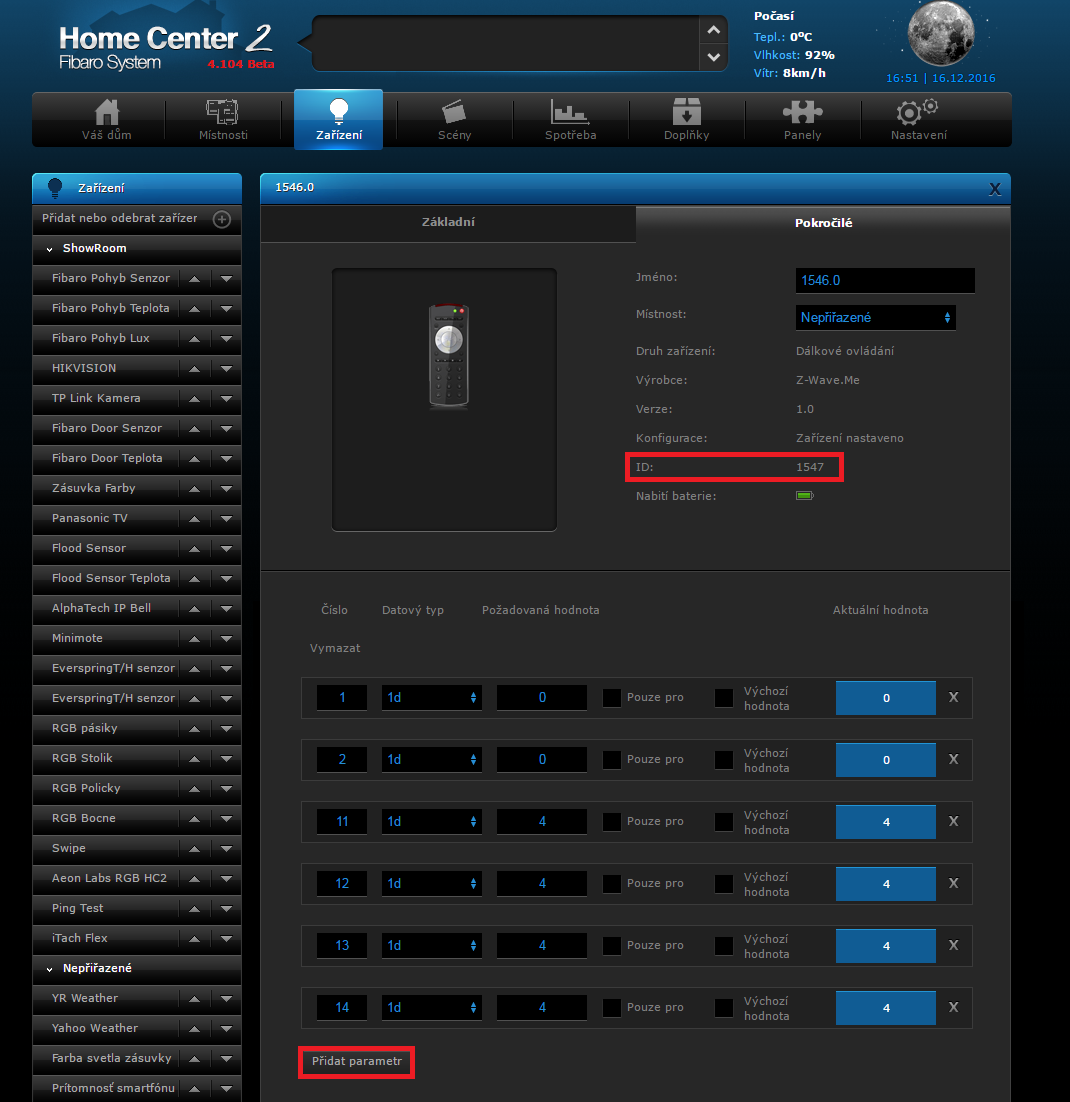
LUA scéna
Následne je potrebné vytvoriť LUA scénu, v ktorej si definuje čo budú jednotlivé tlačidlá spúšťať a teda aké scény resp. jednotlivé zariadenia budú ovládať.
V samotnej scéne treba upraviť, okrem popísaných komentárov aj nasledovné:
V 3. riadku a 7. riadku zmeniť ID 1547 na ID vášho Popp Keyfob.
--[[
%% properties
1547 sceneActivation
%% globals
--]]
local ButtonPressed = fibaro:getValue(1547, "sceneActivation"); -- 1547 je treba zmenit na ID vaseho Keyfobu, takisto aj v 3 riadku
fibaro:debug(ButtonPressed);
-- tlacidlo 1
if ( tonumber(ButtonPressed) == 11) then
fibaro:debug("Tlacidlo 1 bolo stlacene raz")
fibaro:startScene(11); -- spusti scenu s ID 11 - id sceny po rozkliknuti danej sceny najdete v url adrese
fibaro:call(1382, "turnOn"); -- zapne zariadenie s ID 1382
elseif ( tonumber(ButtonPressed) == 12) then
fibaro:debug("Tlacidlo 1 bolo stlacene dva razy")
fibaro:startScene(12);
elseif ( tonumber(ButtonPressed) == 13) then
fibaro:debug("Tlacidlo 1 bolo podrzane")
fibaro:startScene(12);
-- tlacidlo 2
elseif ( tonumber(ButtonPressed) == 21) then
fibaro:debug("Tlacidlo 2 bolo stlacene raz")
fibaro:startScene(11);
elseif ( tonumber(ButtonPressed) == 22) then
fibaro:debug("Tlacidlo 2 bolo stlacene dva razy")
fibaro:startScene(12);
elseif ( tonumber(ButtonPressed) == 23) then
fibaro:debug("Tlacidlo 2 bolo podrzane")
fibaro:startScene(12);
-- tlacidlo 3
elseif ( tonumber(ButtonPressed) == 31) then
fibaro:debug("Tlacidlo 3 bolo stlacene raz")
fibaro:startScene(11);
elseif ( tonumber(ButtonPressed) == 32) then
fibaro:debug("Tlacidlo 3 bolo stlacene dva razy")
fibaro:startScene(12);
elseif ( tonumber(ButtonPressed) == 33) then
fibaro:debug("Tlacidlo 3 bolo podrzane")
fibaro:startScene(12);
-- tlacidlo 4
elseif ( tonumber(ButtonPressed) == 41) then
fibaro:debug("Tlacidlo 4 bolo stlacene raz")
fibaro:startScene(12);
elseif ( tonumber(ButtonPressed) == 42) then
fibaro:debug("Tlacidlo 4 bolo stlacene dva razy")
fibaro:startScene(12);
elseif ( tonumber(ButtonPressed) == 43) then
fibaro:debug("Tlacidlo 4 bolo podrzane")
fibaro:startScene(12);
-- else
-- fibaro:debug("No response")
endOdoberanie zariadenia do Z-Wave Siete
Ak je potrebné zariadenie odobrať zo Z-Wave siete vytvorenej riadiacou jednotkou Fibaro HC2. Tento proces sa uskutočnuje nasledovne:
- Spustíme proces na pridanie Z-Wave zariadenie – Panel Zariadenia – Odobrať zariadenie.
- Spustí sa časový interval počas, ktorého je potrebné odobrať zariadenie.
- Na zariadení Popp Keyfob a držíme naraz všetky tlačidlá, začne blikať LED na zeleno a stlačime tlačidlo 2.
- Zariadenie sa začne odoberať zo siete a následne sa proces dokončí.





















































